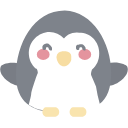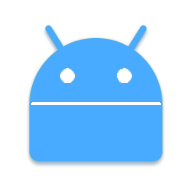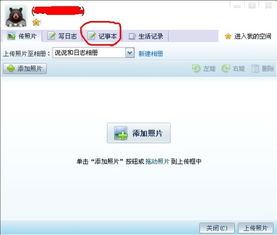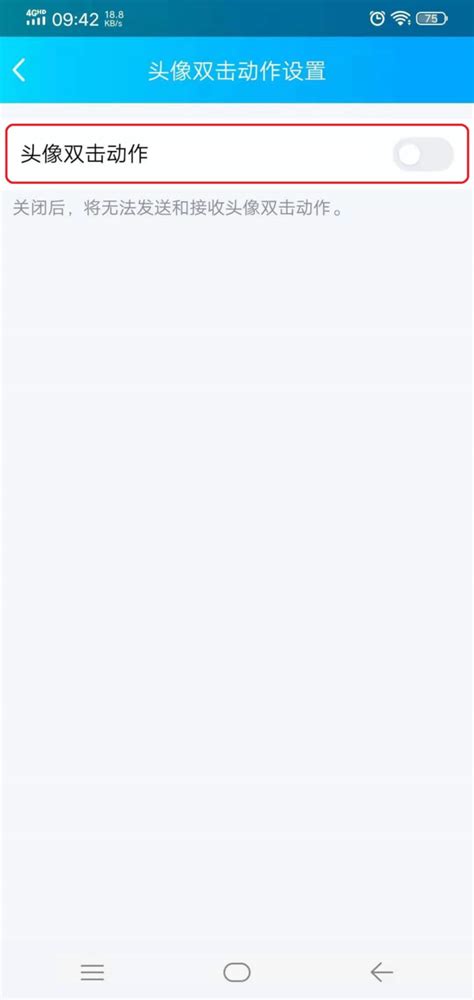QQ戳一戳功能该如何进行设置?
QQ戳一戳如何设置

在QQ这个社交软件中,为了增强用户之间的互动和趣味性,不断推出新的功能。其中,“戳一戳”功能自推出以来就备受欢迎,它不仅为用户带来了更丰富的互动体验,还成为了好友间打招呼、玩耍的一种新方式。然而,许多用户对于如何设置QQ戳一戳仍然感到困惑。本文将详细介绍如何在不同系统和设备下,以及不同版本的QQ中设置这一功能,帮助用户轻松玩转QQ戳一戳。

首先,以vivo Y30手机为例,介绍如何在Funtouch OS 10.5系统下的QQ中进行设置。用户需先打开QQ应用,在首页的左上角点击自己的QQ头像。进入QQ的设置页面后,找到并点击“消息通知设置”。在消息通知页面中,继续寻找并点击“头像双击动作设置”。这时,用户将看到“戳了戳”的选项,点击它后,可以选择“自定义文案”。在自定义文案的输入框中,用户可以输入自己喜欢的文字内容,完成后点击“立即装扮”。至此,当用户的好友使用戳一戳功能时,他们就能看到用户自定义的文案了。
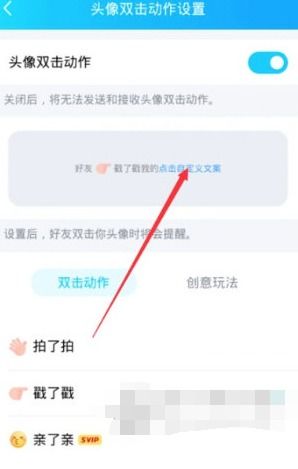
接下来,我们以更普遍的方式介绍如何在QQ中设置戳一戳功能。首先,打开QQ应用,找到并点击设置选项。通常,设置按钮位于界面的右下角或左下角,具体位置可能因QQ版本不同而有所差异。在设置菜单中,用户会看到多个选项卡,如“消息通知”、“隐私”、“通用”等。在这些选项中,需要找到并点击“辅助功能”。

进入辅助功能页面后,用户可以看到各种个性化设置,比如“头像双击动作设置”、“语音/视频通话设置”等。点击“头像双击动作设置”,即可进入戳一戳功能的设置页面。在这里,用户可以选择多种双击头像时的动作,如戳一戳、摇一摇等,并可以根据自己的喜好进行保存设置。如果用户希望进一步个性化QQ的使用体验,还可以探索其他选项卡,如“语音消息自动转文本”或“群聊设置”。
值得注意的是,上述步骤适用于大多数QQ版本和设备。不过,不同手机系统和QQ版本可能在界面布局和具体操作上略有不同。例如,在iPhone13上运行的iOS15系统,搭配QQ版本8.9.85,用户同样可以通过打开QQ应用,点击辅助功能选项,然后找到并点击“头像双击动作设置”来设置戳一戳功能。在这里,用户只需点击开启“头像双击动作”,并选择“戳一戳”即可。
除了手机设备,对于使用电脑版QQ的用户来说,设置戳一戳的步骤也大同小异。首先,用户需要打开QQ客户端,登录自己的账号。在QQ主界面的左下角,点击“三条横线”形状的图标,这是系统设置按钮。在弹出的菜单中,选择“设置”选项。随后,在系统设置的窗口中,点击左侧的“会话窗口”选项卡。在这里,用户将看到多个与会话窗口相关的设置选项,其中就包括“允许好友对我进行窗口抖动”。虽然这个选项名称中并没有直接提到“戳一戳”,但实际上,窗口抖动在电脑版QQ中类似于手机版QQ中的戳一戳功能,都是用来引起对方注意的一种方式。勾选这个选项后,当用户的好友想要引起用户的注意时,他们就可以通过窗口抖动(即戳一戳)的方式来实现。
另外,值得一提的是,QQ戳一戳功能不仅限于好友之间的互动,还可以用于群聊中。在群聊中,戳一戳不仅可以帮助用户快速引起某个群成员的注意,还能为群聊增添更多乐趣。设置群聊中的戳一戳功能与好友间设置类似,用户只需进入群聊的设置页面,找到与头像双击或戳一戳相关的选项进行设置即可。
除了基础的戳一戳功能外,QQ还允许用户自定义戳一戳的文案和动作。自定义文案可以让用户在戳一戳时发送更加个性化的信息,增加互动的乐趣。而自定义动作则为用户提供了更多选择,如不同种类的戳、摇、拍等,让互动更加多样化和有趣。用户可以在设置页面的“头像双击动作装扮”中,根据自己的喜好进行选择和设置。
当然,随着QQ的不断更新和升级,戳一戳功能也可能会发生变化。因此,建议用户定期检查QQ的设置页面,以确保自己能够及时发现并体验新功能。同时,对于不熟悉的功能或设置选项,用户也可以查阅QQ的官方文档或在线帮助中心,获取更详细的指导。
总的来说,QQ戳一戳功能的设置并不复杂,只需按照上述步骤进行操作即可。无论是手机用户还是电脑用户,无论是好友间互动还是群聊中玩耍,都可以通过设置戳一戳功能来增添更多的乐趣和互动。因此,不妨现在就打开你的QQ,尝试设置一下这个功能吧!相信在不久的将来,你会因为戳一戳功能与好友们产生更多有趣的互动和回忆。
-
 QQ如何设置和使用“戳一戳”功能的内容?资讯攻略11-02
QQ如何设置和使用“戳一戳”功能的内容?资讯攻略11-02 -
 如何轻松设置QQ“戳一戳”功能资讯攻略11-03
如何轻松设置QQ“戳一戳”功能资讯攻略11-03 -
 如何设置QQ软件的戳一戳功能内容资讯攻略10-28
如何设置QQ软件的戳一戳功能内容资讯攻略10-28 -
 如何设置QQ双击头像实现戳一戳功能资讯攻略11-02
如何设置QQ双击头像实现戳一戳功能资讯攻略11-02 -
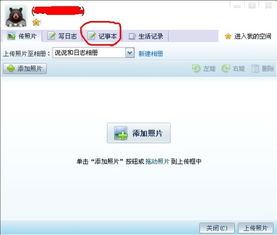 如何设置QQ双击头像“戳一戳”功能资讯攻略11-02
如何设置QQ双击头像“戳一戳”功能资讯攻略11-02 -
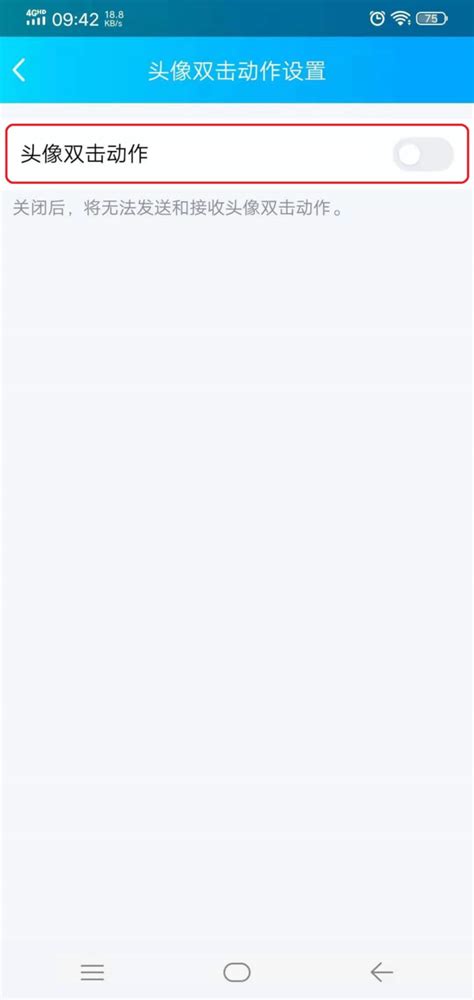 如何设置QQ的戳一戳功能资讯攻略11-02
如何设置QQ的戳一戳功能资讯攻略11-02